Как установить Adblock Firefox?
Блокировщик рекламы — секретное оружие против раздражающей рекламы.
Так много рекламы, так мало терпения… Пришло время остановить это безумие.
Среднестатистический человек обычно видит около 4000 объявлений в день. Если вы считаете, что это слишком много, блокировщик рекламы — ваш новый лучший друг.
Блокировщик рекламы — это программа, которую можно использовать для блокировки рекламы, и она может работать двумя способами. Первый способ — когда блокировщик рекламы блокирует сигнал с сервера рекламодателя, в следствие чего реклама не отображается на посещаемой странице. Еще один способ работы блокировщиков рекламы — блокирование разделов веб-сайта, которые могут быть рекламными.
Эти объявления могут быть громкой видео-рекламой, рекламой, отслеживающей вас в Интернете, трекерами, сторонними куками и многим другим. Чтобы воспользоваться блокировщиком рекламы, вы можете поискать его среди дополнений, доступных для вашего браузера. Например, для Firefox существует этот список одобренных расширений для блокировки рекламы. Откройте этот список (или список таких дополнений для вашего браузера) и выберите то, которое наиболее вам подходит.
Загрузить Firefox — Русский
Ваша система может не удовлетворять требованиям Firefox, но вы можете попробовать одну из этих версий:
Загрузить Firefox — Русский
- Загрузить Firefox
- Загрузить Firefox
- Загрузить Firefox
- Загрузить Firefox
- Загрузить Firefox
- Загрузить Firefox
- Загрузить Firefox
- Загрузить Firefox
- Firefox для Android
- Firefox для iOS
Уведомление о конфиденциальности Firefox
Найдите лучший для себя блокировщик рекламы
AdBlocker Ultimate убирает все рекламные объявления. Но следует помнить, что некоторые из ваших любимых новостных сайтов полагаются на прибыль от рекламы. Если слишком много пользователей будут блокировать их рекламу, то это может повредить их бизнесу.
Всплывающие окна — самые раздражающие. Блокируйте их с помощью Popup Blocker и никогда больше с ними не сталкивайтесь.
Одним из самых популярных блокировщиков рекламы для Chrome, Safari и Firefox является AdBlock. Используйте его для блокировки рекламы на Фейсбуке, YouTube и Hulu.
Создайте зону без трекеров с Блокировкой содержимого
В Firefox, вы можете использовать настройки Приватности или Блокировки содержимого, чтобы получить ещё больше контроля над рекламными трекерами, показывающими вам рекламу.

Выберите свой уровень защиты
Чтобы начать, откройте меню Firefox в правом верхнем углу вашего браузера, нажав на элемент в виде трёх горизонтальных линий. После этого выберите Блокировка содержимого. Должна появиться вкладка с соответствующим разделом настроек с подсвеченными голубым цветом элементами для выбора.
Спокойный просмотр в стандартном режиме
Если реклама вас не раздражает и вы не против слежки и сторонних куков, то тогда для вас лучше всего подойдет Стандартная блокировка. Чтобы избавиться от слежки в этом режиме, вам следует использовать Приватный просмотр.

Избавьтесь от всего лишнего со строгим режимом
Если избыточное количество рекламы портит вам настроение, то в таком случае вам подойдет Строгая блокировка. В этом режиме будут блокироваться известные сторонние трекеры и куки во всех окнах и вкладках Firefox.
Выберите желаемые настройки в Персональном режиме
Персональная блокировка позволяет вам установить свои настройки. Вы можете решать, что блокировать, включая трекеры, куки и многое другое. Если вы разрешите установку куков веб-сайту, то вы автоматически перейдёте в Персональный режим.

Скройте свой след, блокируйте трекеры
Установите флажок «Трекеры» и вы сможете блокировать отслеживание двумя способами. Первый — блокировать трекеры во время работы в режиме приватного просмотра. Второй — блокировать отслеживание во всех окнах и вкладках. Имейте в виду, если вы выберете всегда блокировать трекеры, некоторые страницы могут не работать должным образом.
![]()
«Откусите» куки
Куки устанавливаются посещаемыми вами веб-сайтами. Они хранятся на вашем устройстве и следят за вашими действиями на сайте. Если авиакомпания повышает для вас цены, потому что вы ранее просматривали билеты на самолёт, то это работа куков.
В Firefox вы можете заблокировать все сторонние куки или только те, которые устанавливаются трекерами. Помните, что блокирование всех куков может вызывать проблемы с некоторыми веб-сайтами.

Передавайте сигнал «Не отслеживать»
Если вы не хотите, чтобы ваши действия в Интернете использовались для персонализации рекламы, то вы можете передавать сайтам просьбу не следить за вами, установив опцию Не отслеживать в Firefox. Не все сайты удовлетворят такой запрос, а только те, которые придерживаются политики отказа от отслеживания.

Ускорьте Интернет с помощью блокировщиков рекламы
В некоторых случаях блокировщик рекламы может помочь вашему браузеру работать быстрее. Когда реклама загружается, она может замедлить работу сайта. В то же время, поиск того, что вы ищете, занимает больше времени, если вы слишком заняты закрытием ещё одного объявления.
Если вы хотите узнать больше о блокировке рекламы, для Firefox и других браузеров доступны сотни расширений для блокировки рекламы. Если вы хотите опробовать блокировщики рекламы для Firefox, нажмите здесь, чтобы загрузить браузер, который ставит приватность на первое место.
Как установить Adblock plus для Mozilla Firefox

Мазила Фаерфокс желательно оснастить блокировщиком рекламы. Для веб-сёрфинга, просмотра сайтов, его полезность сложно переоценить. Он убирает баннеры и тизеры, объявления в видеоплеерах, всплывающие и выскакивающие окна. Словом, всё непотребство на странице, отвлекающее от прочтения, просмотра интересующей информации и, кстати сказать, изрядно замедляющее загрузку страниц.
Эта статья объяснит вам во всех деталях и подробностях, как установить Adblock Plus для Mozilla Firefox (или на русском Адблок Плюс) — один из лучших блокировщиков рекламы.Для справки: Расширение Adblock Plus для Firefox не только нейтрализует со страниц свыше 90% всевозможной рекламы (даже на YouTube!), но и предотвращает загрузку опасных сайтов, блокирует скрипты, отслеживающие действия посетителей на веб-ресурсах.
Установка
Способ №1: в браузере
1. В главном меню щёлкните: Инструменты → Дополнения.

2. Кликните пункт «Расширение» в появившейся вкладке.

3. В поисковой строке Мозила справа введите название аддона. Кликните кнопку «линза» или нажмите «Enter».

4. Чтобы скачать Adblock Plus, в поисковой выдаче, в его блоке, нажмите кнопку «Установить».

5. Таким же образом установите функциональное дополнение для фильтра — Element Hiding Helper. Оно пригодится вам для создания собственных правил блокирования отдельных элементов на веб-страницах.Примечание. Аддон Adblock Plus для Firefox и его дополнение можно скачивать бесплатно.
Способ №2: на офсайте расширений
1. Откройте магазин расширений — https://addons.mozilla.org.
2. В поисковой строчке наберите наименование аддона.

3. Перейдите на его страничку.
4. Кликните кнопку «Добавить… ».

Как и в предыдущем способе, дополнительно подключите Element Hiding Helper.
После того как будет установлено расширение, появится вкладка с соответствующим сообщением (вне зависимости от варианта установки).

Настройки
Чтобы перейти в панель настроек, клацните по иконке аддона в верхнем правом углу Firefox. Затем выберите необходимую опцию:

«Сообщить о проблеме… »: открывается форма для отправки сообщения в техподдержку аддона о неполадках, связанных с фильтрацией, и других проблемах, возникающих при эксплуатации.

«Открыть список… »: в нижней части экрана появляется панель со списком заблокированных на странице элементов (название, код, ссылка).

«Настройки фильтров… »: управление фильтрами. На вкладке «Подписки» можно подключать, отключать, удалять списки правил блокировки. Создавать резервные копии фильтров, загружать ранее созданные бэкапы подписок.

В следующей вкладке «Собственные… » предоставляются опции для установки своих фильтров.

Блок команд «Отключить… » — различные режимы отключения фильтрации (выключение на странице, на всём сайте, деактивация аддона).
«Выбрать скрываемый… »: режим выбора элемента или группы элементов на текущей странице для блокировки и создания фильтра.

После выделения границ блока появляется окно с настройками составления правила.

«Настройки» — список дополнительных опций (отображение ярлыков апплетов, включение учёта срабатываний фильтра, синхронизация профиля настроек).

«Помочь проекту»: открывается страничка для всех желающих оказать помощь авторам аддона; здесь можно предложить какую-либо идею, пожертвовать денежные средства, сообщить об ошибках, помочь другим пользователям в установке и настройке фильтра и т.д.

Внимание! Если вы не устанавливали дополнение Element Hiding Helper, то в меню расширения список опций будет значительно меньше. Например, вы не найдёте в нём команду для выборочной блокировки элементов.

Отключение
Если вы не знаете, как отключить Adblock в браузере Mozilla Firefox, выполните эту инструкцию:
1. Кликните в меню: Инструменты → Дополнения.

2. В блоке аддона и дополнения кликните необходимую кнопку:
- «Отключить» — временная деактивация;
- «Удалить» — полная деинсталляция антибаннера из браузера.

Версия для Android
Если у вас мобильное устройство Samsung под управлением ОС Андроид, вы также можете установить Adblock Plus:
1. Откройте Google Play.
2. В поисковой строке введите наименование фильтра.

3. Тапните в выдаче его блок.

4. Коснитесь пальцем кнопки «Установить», чтобы запустить загрузку и инсталляцию.
И ИТ-экспертами, и рядовыми пользователями уже подмечено, что Adblock превносит целый ряд удобств в веб-сёрфинг. Сделайте при помощи него сайты «чистыми» (без рекламы!) и без лишних раздражений вкушайте все информационные блага Глобальной сети.
Блокировщик рекламы для Mozilla Firefox , как установить и настроить лучшее расширение
Нет ничего удивительного в том, что разработчики различных порталов и сервисов ставят на свой сайт рекламу. Заработанные деньги тратятся на оплату услуг хостинга, домена, копирайтера. Однако некоторые вебмастера не знают меры и ставят на свои сайты слишком много рекламных материалов. В этой статье мы рассмотрим, как включить блокировщик рекламы в Firefox (Ad Blocker).
- Принцип работы Adblock. Как определить лучший
- Установка и настройка расширения Ad Blocker Ultimate
- Другие блокировщики рекламы для Mozilla
- Ad Blocker Антибаннер (польз.рейтинг: )
- Ad Blocker for Youtube (польз.рейтинг: )
- Ghostery – конфиденциальный блокировщик рекламы для Mozilla Firefox (польз.рейтинг: )
- Заключение
Принцип работы Adblock. Как определить лучший
Все адблоки в интернет-обозревателях работают по одному алгоритму. Если надстройка видит, что ресурс, на котором Вы находитесь, начинает подгружать данные с другого сайта, то она сверяет, есть ли этот сайт в её базе. Если соответствие обнаруживается, то загрузка блока прекращается, и Вы не видите баннера, всплывающего окна или объявления. Поэтому чем больше база данных в Ad Blocker, тем он лучше.

Ниже мы подобрали для вас несколько таких вариантов. Все что вам надо сделать – установить один из них и начать им пользоваться.
Установка и настройка расширения Ad Blocker Ultimate
Ultimate является одним из лучших плагинов для блокировки рекламы в Мозила Фаерфокс.
Вот его особенности:
- Полностью бесплатный;
- Крупнейший список рекламодателей в российском интернете. В два клика отключит рекламу от Яндекс, Маил или Гугл на страницах браузера;
- Защита пользователей от мошеннических и фишинговых ресурсов.
Для того, чтобы установить этот блокировщик в Мазила выполните следующие действия:
-
В открытом окне Mozilla Firefox кликните на три черточки в правом верхнем углу и выберите раздел «Дополнения» (Ctrl+Shift+A) .




После этого блокировщик будет установлен на ваш компьютер. Для того чтобы его настроить надо:
- Зайти в «Дополнения» , как было показано выше.
- В левой колонке выбрать раздел «Расширения» .


После этих действий блокировка начнет работать и запретит показ рекламных элементов.
Другие блокировщики рекламы для Mozilla
Ниже приведен список из некоторых других блокираторов, которые можно использовать как хорошую альтернативу Ultimate. В скобках, с каждым модулем антирекламы, будет показана оценка пользователей.
Внимание! Загрузка этих Add Block дополнений на ПК рассматриваться не будет, так как полностью повторяет инструкцию представленную выше.
Ad Blocker Антибаннер (польз.рейтинг: ????? )
Очень хороший и простой блокиратор. Его главной особенностью является то, что он может хорошо блокировать коммерчески элементы в видео таких сервисов, как VK, Ok, Youtube.com и других. Потребляет небольшое количество машинных ресурсов. Оценки пользователей говорят сами за себя. Также этот блокировщик хорошо борется с системами, которые собирают поведенческие факторы посетителей. Если Вы за конфиденциальность, то это ваш выбор.
Ad Blocker for Youtube (польз.рейтинг: ???? )
Блокировщик для одноименной социальной сети. При помощи этого блокиратора Вам будет не нужно смотреть обязательное коммерческое видео, которое можно пропустить только через 15-30 секунд. Вы сразу сможете перейти к нужному контенту. Работает по особому алгоритму.
Ghostery – конфиденциальный блокировщик рекламы для Mozilla Firefox (польз.рейтинг: ???? ?)
Хорошая надстройка для браузера от отечественного разработчика. С помощью неё Вы легко сможете убрать Pop-Up, объявления Яндекс.директа и Google Adwords. В этом блокировщике есть только самое нужное, и нет ничего лишнего.
Заключение
Вот и все, теперь Вы знаете, как поставить блокировщик рекламы для Firefox. Как видно из инструкций выше, с блокировкой контекстных предложений в Фирефох справится даже полный чайник. Также на выбор Вам были представлены программы, с помощью которых вы можете заблокировать особые элементы. Если у Вас что-то не получилось, то напишите об этом в комментарии.
AdBlock для Firefox
AdBlock для Firefox был скачан более 10 миллионов раз, и имеет более 1,500 положительных отзывов. Если вы ищете мощную программу для блокировки рекламных видео, всплывающих объявлений и рекламы на таких популярных сайтах, как YouTube и Facebook , все, что вам нужно — это AdBlock для Firefox.
Отзывы пользователей AdBlock
Excellent app — Exceeding expectations & a continued forerunner in the field of both browsing security & respect for user rights.
AdBlock does the trick! Annoying ads got on my nerves for years. No more!
This app is for me. It’s a part of life when I’m on the web. Thanks AdBlock!
Что такое AdBlock для Firefox?
AdBlock для Firefox — это блокировщик рекламы (расширение) для браузера. Он блокирует рекламу в Firefox и не дает рекламодателям отслеживать ваши действия в сети. Более миллиона пользователей Firefox установили AdBlock для блокировки рекламы в Firefox, ускорения загрузки страниц и защиты конфиденциальности. Потому что AdBlock для Firefox прост в установке и использовании, а также позволяет использовать интернет и не отвлекаться.
Установка
Вы можете установить последнюю версию AdBlock для Firefox из Магазина дополнений для Firefox . В появившемся окне нажмите OK чтобы принять разрешения для AdBlock и завершите установку.
Блокируйте рекламу и всплывающие объявления
AdBlock для Firefox оградит вас от раздражающей рекламы, всплывающих объявлений и других отвлекающих факторов. Он удалит рекламу с Facebook , YouTube, Google, и других ваших любимых веб-сайтов. Благодаря тому, что AdBlock убирает рекламу в Firefox навсегда, вы сможете полностью погрузиться в интернет!
Уберите рекламу с YouTube
Реклама на YouTube будет заблокирована сразу после установки AdBlock для Firefox: попрощайтесь с рекламой, которая всплывает и перед, и во время видео, и в разделе «Следующее»! AdBlock дает вам заниматься просмотром видео на YouTube, не отвлекаясь на рекламу.
Настройки скрытия рекламы на YouTube
Многие пользователи AdBlock поддерживают авторов на YouTube , блокируя при этом остальную рекламу на сайте. AdBlock — это единственный блокировщик рекламы на YouTube для Firefox с возможностью показа рекламы только на избранных каналах. Вы можете поддерживать любимых авторов контента, заблокировав остальную рекламу, нужно лишь несколько нажатий мышкой. Это опция позволяет поддерживать авторов, не отключая блокировку вручную каждый раз.
Блокируйте рекламу на Twitch
AdBlock блокирует рекламу на Twitch как ни один другой блокировщик — буквально. AdBlock — единственный блокировщик рекламы для Firefox с уникальным алгоритмом удаления и блокировки звука всех рекламных вставок на ваших любимых стримах в Twitch. Выберите «Включить блокировку встроенной рекламы в Twitch» в меню опций AdBlock, чтобы программа начала скрывать и блокировать звук рекламы во время стрима на Twitch .
Часто задаваемые вопросы
Часто задаваемые вопросы
В большинстве случаев, установить AdBlock очень просто: нужно посетить наш сайт с помощью вашего любимого браузера и нажать на кнопку Установить AdBlock. Для получения более детальных инструкций по установке для каждого браузера, посетите наш Центр Помощи .
Нет. AdBlock для Firefox бесплатный . Тем не менее, нам нужна ваша поддержка, чтобы продолжать улучшать AdBlock. Есть несколько способов помочь нам в этом. Вы можете оформить пожертвование или опробовать функции premium . Все платежи добровольны. Наша цель — сделать интернет комфортным местом для всех, вне зависимости от возможности нас поддержать.
Да, AdBlock безопасен для установки и не содержит вредоносного ПО. Помните, что единственные безопасные источники AdBlock — это официальные магазины расширений для браузеров и наш веб-сайт. В любом другом месте под видом AdBlock вы можете скачать вредоносную программу, которая повредит ваш компьютер. AdBlock — ПО с открытым исходным кодом, который кто угодно может использовать в своих целях. К сожалению, это приводит к появлению множества неудачных копий, потому будьте осторожны при установке расширений, похожих на AdBlock. Никто же не хочет установить рекламное ПО вместо блокировщика рекламы!
При первичной установке AdBlock, программа запросит некоторые разрешения , необходимые для работы в вашем браузере. Предупреждение будет выглядеть примерно так: «AdBlock может читать, изменять и передавать контент с любых сайтов, включая конфиденциальную информацию, в том числе пароли, телефонные номера и платежные данные». Точная формулировка зависит от используемого вами браузера. Согласитесь, это звучит жутковато! Потому что важно следить, какие разрешения вы даете. Нужно понимать, что могут делать расширения для браузера.
Блокировщики рекламы блокируют запросы веб-страницы на скачивание рекламы с сервера, а также скрывают ту рекламу, которую нельзя заблокировать. Для этого расширению нужно:
- Иметь доступ к каждой странице, которую вы открываете. При этом AdBlock получает доступ к URL каждой страницы.
- Просматривать данные на странице и искать незаблокированную рекламу. При этом AdBlock получает доступ к любым заполняемым вами формам и к истории браузера.
- Менять данные на странице, добавляя коды HTML, CSS и JavaScript. Это позволяет скрыть рекламу.
Важно понимать, что AdBlock имеет доступ к любым данным на странице, но это не значит, что они как-то используются. Расширение не записывает историю браузера, не перехватывает пароли и платежную информацию, не собирает и не меняет данные, которые вы вводите в формы.
Мы регулярно обезличиваем всю информацию, позволяющую идентифицировать личность. Все данные, которые у нас есть, полностью анонимны. Мы не продаем и не анализируем никакие данные. Это противоречит нашим принципам. Чтобы получить больше информации, ознакомьтесь с нашей политикой конфиденциальности .
В работе AdBlock применяются списки фильтров — они определяют, какие рекламные объявления будут скрыты на посещаемых вами сайтах. Хотя AdBlock начинает блокировать рекламу сразу после установки, списки фильтров позволяют настроить этот процесс гораздо точнее. Например, с их помощью можно заблокировать всплывающие новостные рассылки, виджеты в соцсетях и предупреждения об использовании файлов cookie. Если вы хорошо разбираетесь, вы можете создать свои настраиваемые фильтры .
Но вы можете ни о чем не думать, если не хотите! При установке AdBlock вы будете сразу же подписаны на списки фильтров, необходимые для блокировки назойливой рекламы.
- Политика конфиденциальности
- •
- Помощь
- •
- Лицензия (GPLv3)
- •
- Участники
© Copyright 2009 — 2021, все права защищены
Плагин AdBlock для Mozilla Firefox
Mozilla Firefox – это браузер с высокой производительностью и функциональностью, разработанный для операционной системы Windows. Однако в обозревателе нет некоторых важных функций. Например, туда не встроено приложение, блокирующее назойливую рекламу — Adblock Plus Firefox.
Adblock является дополнением для обозревателя Мозила как блокировщик рекламных роликов любого типа – баннеров, видеорекламы, всплывающих окон и других
Использование Adblock Plus
При установке расширения Аdd block plus для Mozilla Firefox, оно сразу же будет использовано по прямому назначению – блокировке рекламного контента. Легко увидеть, как один и тот же ресурс выглядит в обычном режиме и с применением Адблок плюс. Однако это не все полезные функции дополнения.
Чтобы увидеть и другие инструменты, нужно нажать значок ABP в правом верхнем углу браузера.

- Пункт Отключить и Отключить только на этой странице. На некоторых ресурсах в Сети находится защита от программ-блокировщиков. Например, это будет влиять на качество воспроизводимых видеороликов или заблокирует доступ к контенту до отключения Адблок. В этом случае расширение можно не отключать или удалять, а просто отключить его на текущей странице.

- Если работа должна быть остановлена в полном объеме, нажимается пункт Отключить везде.
- В том случае, если на странице реклама все еще отображается, необходимо нажать в настройках AdBlock раздел Сообщить о рекламе на странице. При этом разработчикам поступит информация о проблемах с расширением.

- Блокировка ресурсов, надежность которых вызывает сомнение. Если интернет-страница вызывает определенные подозрения, можно заблокировать ее открытие в обозревателе Мозилла.
- Создание пользовательских фильтров. Настройка блокировки рекламного контента под себя.

- Удаляются все скрытые элементы. Часто на сайтах существует контент, который скрыт от пользователя. Он наиболее опасен, поскольку не видно, какие программы открываются при этом и какое вредоносное ПО может проникнуть на пользовательский компьютер.
Адблок для Фаерфокс является оптимальным плагином для блокировки рекламного контента. С его помощью работа в Интернете становится комфортней и производительней, так как не надо отвлекаться на анимацию, рекламные блоки, всплывающие окна.



Требования
- Операционная система – Windows, Linux, MacOs, iOs, Android.
- ОЗУ – от 512 Мб и выше.
- Браузер – Mozilla Firefox.
Преимущества
- Отсутствие рекламного материала, надоедающего пользователю.
- Легкий и быстрый доступ к материалу без просмотра рекламы.
- Блокировка перехода на другой ресурс, где располагаются вирусы или вредоносные программы.
- Бесплатный доступ к приложению через магазин обозревателя.
- Русская версия дополнения.
- Простой и удобный интерфейс и способность настройки под конкретного пользователя.
Расширение AdBlock Plus для веб-обозревателя Mozilla Firefox
Аболютно все пользователи сети Интернет сталкиваются на страницах вебсайтов с различного вида рекламой, которая может сильно мешать процессу веб-серфинга. Рекламные баннеры могут загораживать нужные элементы интерфейса, яркая анимация отвлекает от чтения текста, затрудняя восприятие информации. Отчасти решению проблемы может способствовать отключение всплывающих окон в своем браузере, однако на веб-страницах останется еще огромное количество назойливой рекламы. В данной статье описывается плагин AdBlock Plus, призванный очистить сайты, которые вы просматриваете в Mozilla Firefox, от рекламных элементов.
Общая информация
AdBlock является бесплатным плагином, совместимым со всеми популярными интернет-обозревателями, в том числе, и с Mozilla Firefox. Последней и наиболее актуальной версией приложения на данный момент является Plus.
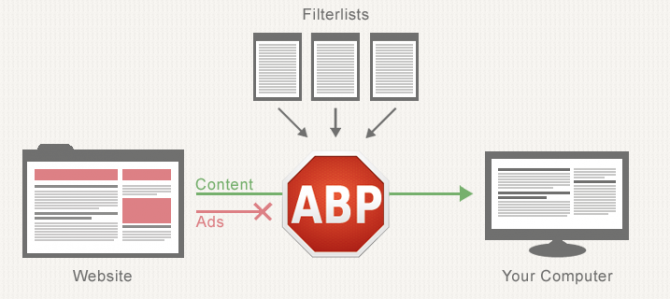
AdBlock Plus имеет свой собственный ресурс, с которого его может загрузить и установить любой пользователь. Кроме того, пользователи, желающие принять участие в разработке и совершенствовании данной программы, могут ознакомиться с соответствующими материалами и получить доступ к исходному коду.
Возможности утилиты
На текущий момент расширение для браузеров AdBlock Plus обладает следующими возможностями:
- Блокировка всплывающих окон, рекламных баннеров, контекстной рекламы различных видов на страницах посещаемых вами сайтов.
- Отключение видео-рекламы в просматриваемых в режиме онлайн видео-материалах.
- Защита от шпионажа и слежения. Многие сайты собирают информацию о посещающих их пользователей. Данное приложение будет препятствовать этому.
- Настройка допустимой к показу рекламы. Если какие-либо виде рекламы для вас приемлемы или нужны – вы легко можете настроить их отображение.
- Защита от вредоносных сайтов. AdBlock Plus будет защищать ваш компьютер от действий ресурсов, которые могут ему навредить. Разработчики программы ведут специальный список доменов, зарекомендовавших себя в качестве опасных.
- Исправление опечаток. Аддон анализирует текст, отображаемый на страничках, ищет в нем опечатки и исправляет их во время загрузки страницы для повышения читабельности информации.
- Блок «социальных» кнопок. Практически каждый сайт сегодня обладает кнопками «Мне это нравится» и аналогичными для других социальных сетей. Если вы не собираетесь их использовать – их можно отключить с помощью специального интерфейса.
Установка
Для того чтобы начать пользоваться всеми возможностями AdBlock Plus, его необходимо установить на ваш персональный компьютер. Установка в Mozilla Firefox возможна двумя простыми способами: через встроенный каталог аддонов и через официальный вебсайт продукта.
Если вы хотите подключить АдБлок с помощью штатных средств вашего браузера, выполните следующее:
- Запустите свой браузер Mozilla Firefox.
- С помощью специального значка, располагающегося справа от строки адресации, вызовите панель управления программы.
- В открывшемся меню необходимо выбрать раздел «Add-ons» («Дополнения»).
- В правой части открывшейся странички расположена поисковая строка. Введите в нее название нужного вам приложения – AdBlockPlus и нажмите Энтер.
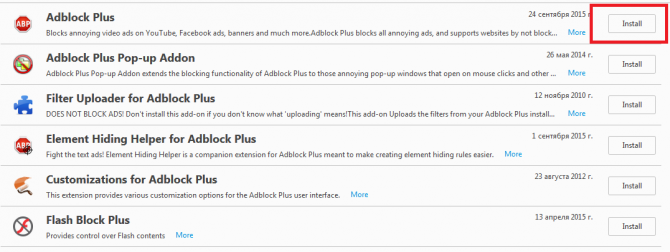
- Щелкните по кнопке «Install» («Установить»), которая находится справа, напротив названия плагина.
В случае если вы хотите загрузить утилиту с официального сайта разработчика, сделайте следующее:
- Запустите Mozilla Firefox.
- Перейдите по ссылке https://adblockplus.org/ru/ на вебсайт, посвященный программе.
- Выберите используемый веб-браузер с помощью соответствующей пиктограммы.
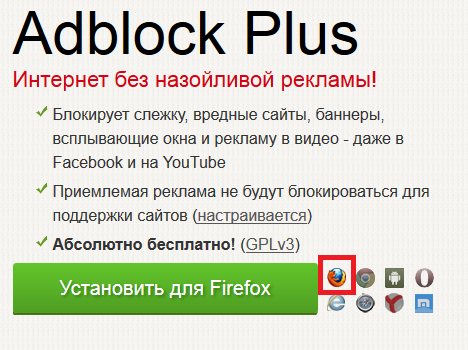
- Щелкните по кнопке «Установить».
- Разрешите приложению внести изменения в функционирование обозревателя.
Работа и настройка
Сразу после успешной установки утилита AdBlockPlus начнет свою работу. Справа от строки адресации вашего браузера появится значок, с помощью которого вы можете вызвать контекстное меню управления утилитой.
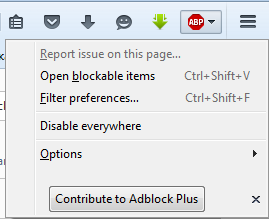
В данном меню пользователи могут временно приостановить работу расширения, просмотреть список объектов, заблокированных на текущей страничке, добавить текущую вкладку в исключения, а также подключить дополнительные списки фильтрации или настроить свои собственные пользовательские фильтры.










